文章来源:3D科研绘图
二维黑磷也叫磷烯(Phosphorene),是一种从黑磷剥离出来的有序磷原子构成的、单原子层的、有直接带隙的二维半导体材料,在场效应晶体管、光电子器件、自旋电子学、气体传感器及太阳能电池等方面有着的广阔的应用前景。其结构如下图所示——
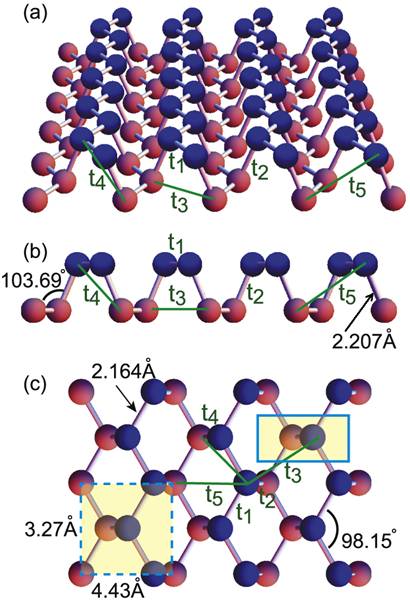
有了这些结构参数,在3ds Max建模其实是件很简单的事情。结合捕捉和对齐工具,能够得到精确的原子坐标。教程为了简洁,没有计算键长及键角,只是近似的画法。
建模部分
1、在顶视图开启栅格点捕捉,绘制如图所示的曲线。

2、转到前视图,向下移动复制两份,分别往左和往右移动到如图所示的位置。
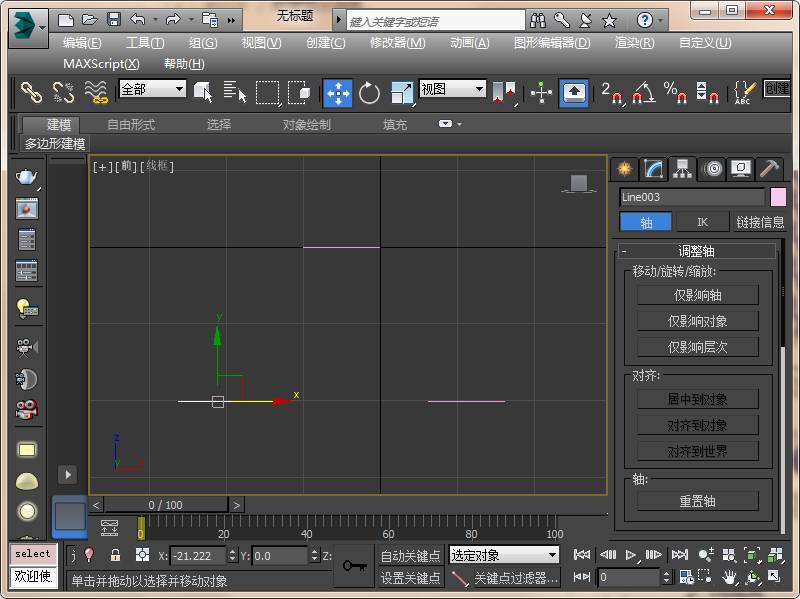
3、在透视图中将复制的两条曲线沿x轴方向镜像。
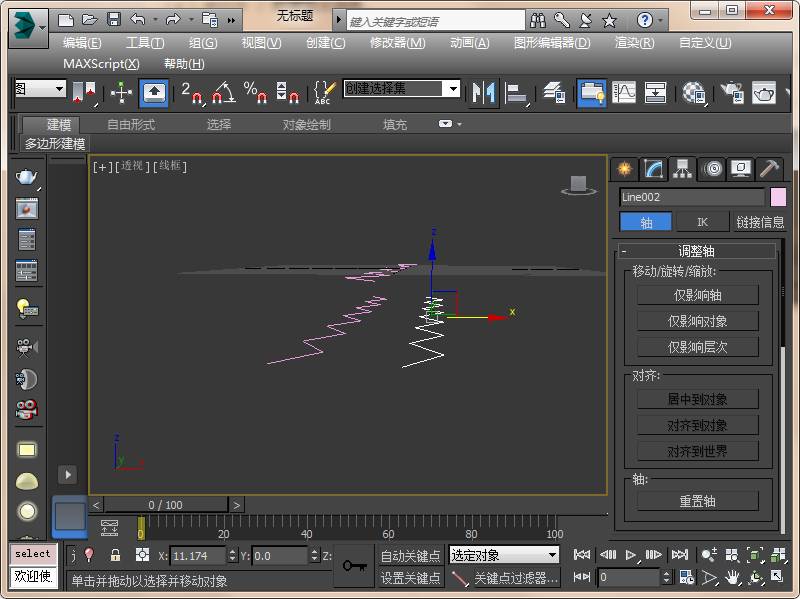
4、开启顶点捕捉,连接上下曲线对应的点。可以只绘制出最前方的一条,其余的用顶点捕捉和移动复制得到。
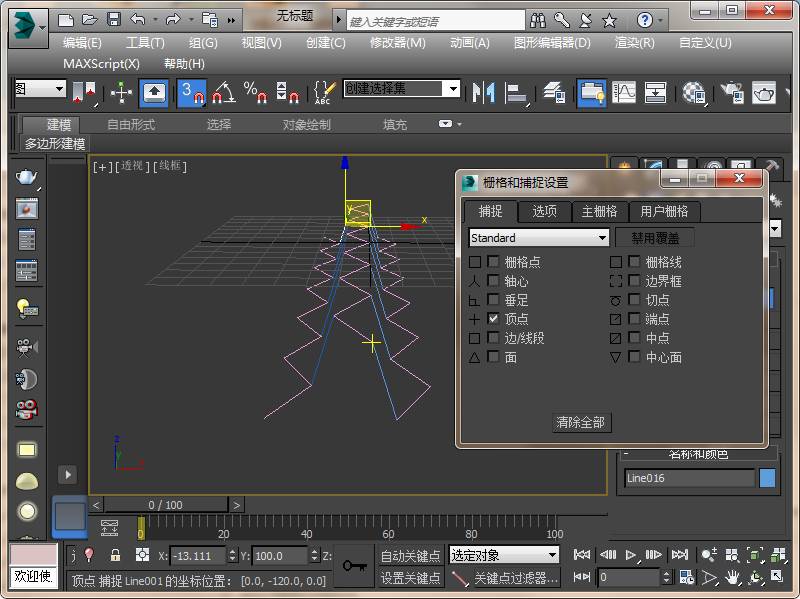
5、框选一个周期结构,用顶点捕捉和移动复制(Shift + 移动)工具往右复制出一排结构。
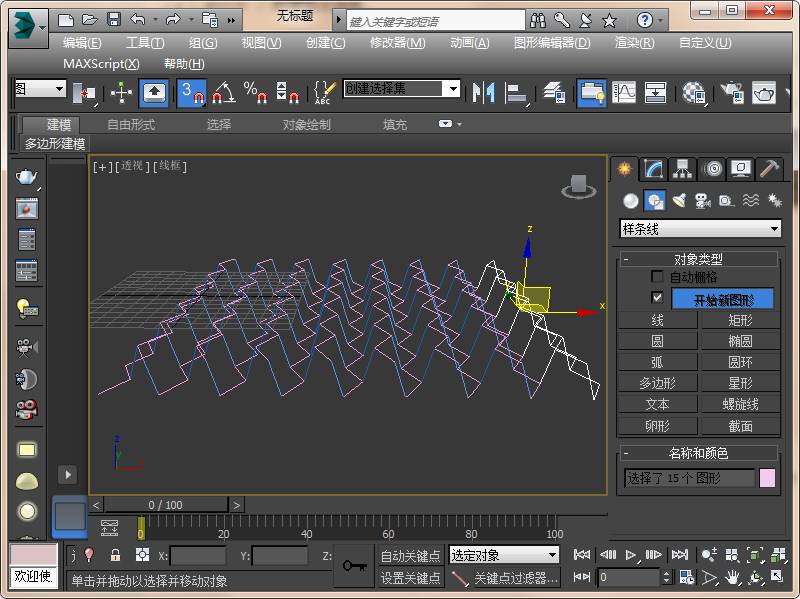
6、整体转为可编辑样条线,在前视图将顶部的线、底部的线以及中间的线分别附加为一个整体。
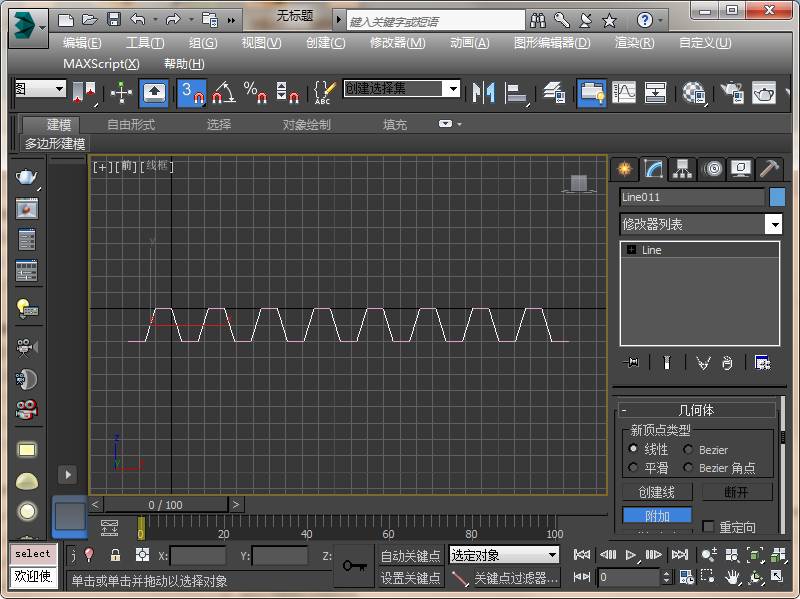
7、选择中间的Line,在“线段”子层级框选所有线段,点击“拆分”(拆分值为1)。然后选中拆分后上半部分的所有线段,点击“分离”。
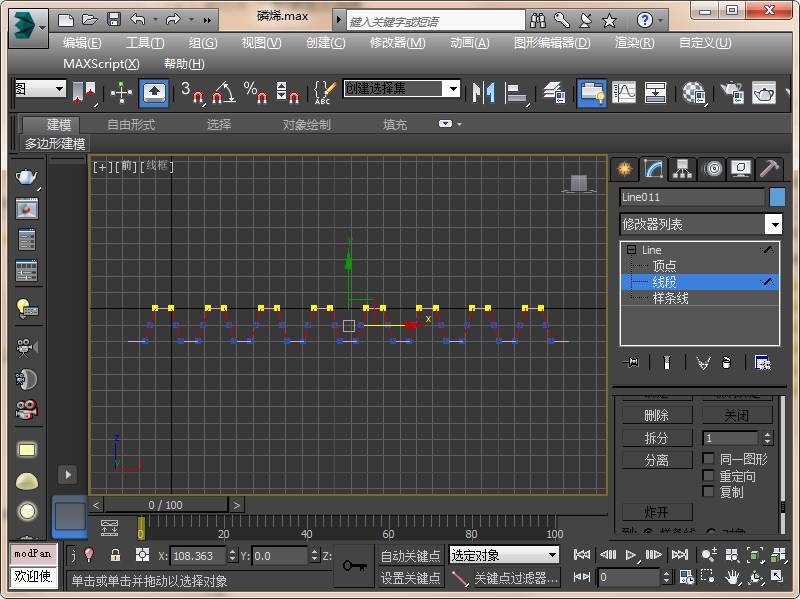
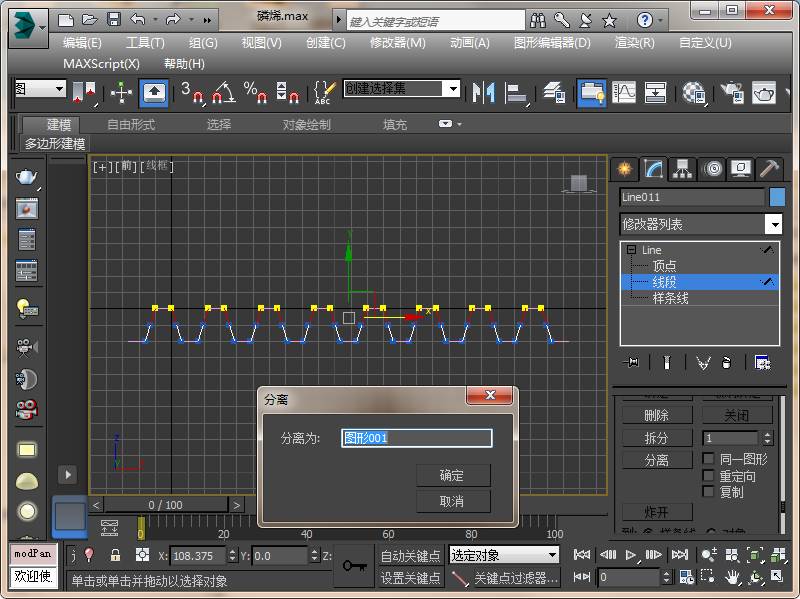
8、选择顶部的Line,右击选择“克隆”,然后添加“晶格”修改器,设置节点参数如图所示。底部的Line也同样操作。
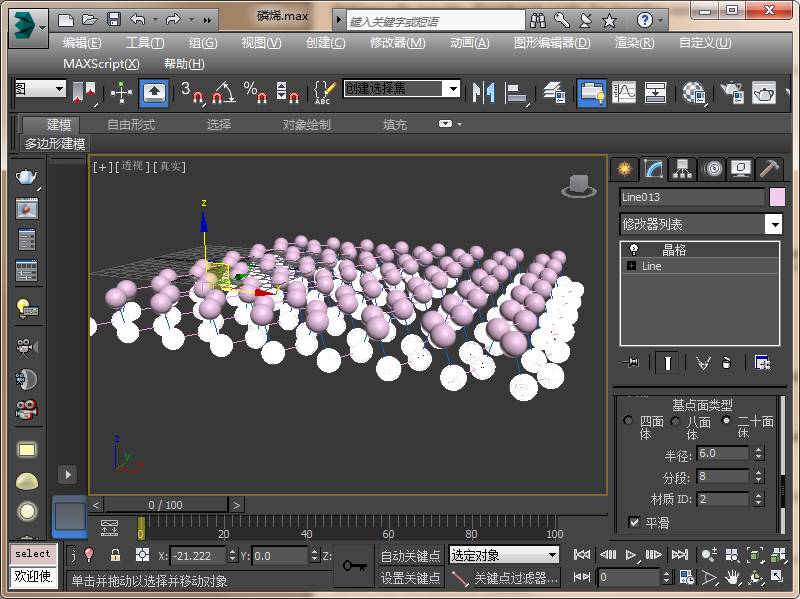
9、然后分别将对应的Line在“渲染”卷展栏中开启“在渲染中启用”和“在视口中启用”,设置合适的径向厚度值。
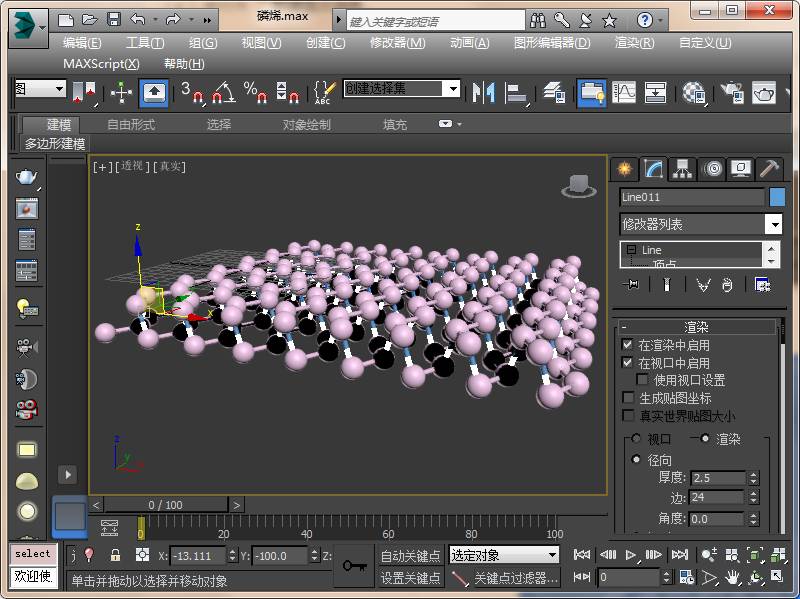
10、分别对上半部分和下半部分添加不同材质,渲染如图。
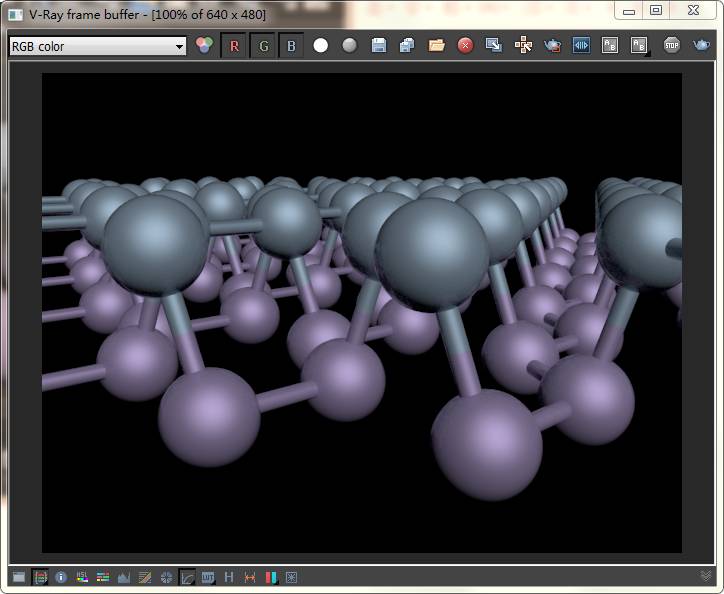
磷烯的建模到这里就结束了,那MoS2呢?CaTiO3呢?还有各种MOF呢?晶体结构辣么多,用3ds Max一个个画怎么画得过来?
转载请注明来源本文地址:https://www.tuituisoft/blog/18313.html